Que vous optiez pour un nouvel iPhone brillant ou que vous souhaitiez simplement conserver vos informations en sécurité (comme moi!), La sauvegarde de votre iPhone sur iTunes est un excellent moyen de stocker les données de votre iPhone sur votre ordinateur à la maison. Lorsque l’iPhone ne sauvegarde pas sur iTunes sur votre ordinateur, il peut être vraiment ennuyeux. Dans cet article, je vais vous montrer Que faire lorsque votre iPhone ne sauvegarde pas iTunes sur votre ordinateur? et comment résoudre le problème de sauvegarde iTunes pour de bon.
Contenus
Comment la sauvegarde d'iPhone vers iTunes est supposée fonctionner
Sauvegarder votre iPhone sur iTunes est supposé être facile. Vous avez besoin de votre iPhone, d'un ordinateur, d'iTunes et d'un câble pour connecter votre iPhone à votre ordinateur.
Avant de commencer à résoudre le problème, voyons comment iTunes Backup est censé fonctionner, pour vous assurer de ne rien manquer. Si vous constatez un problème en passant, passez à la section intitulée Comment puis-je réparer un iPhone qui ne sera pas sauvegardé sur mon ordinateur avec iTunes?.
1. Vérifiez votre câble
Assurez-vous d'utiliser le bon câble. Il doit s'agir d'un câble d'éclairage Apple ou d'un câble certifié MFi, ce qui signifie qu'il a été créé avec la technologie Apple qui lui permet de communiquer avec votre iPhone et votre ordinateur.
2. iTunes devrait s'ouvrir automatiquement
Une fois que vous avez branché votre iPhone, iTunes devrait s'ouvrir automatiquement sur votre ordinateur. Si ce n’est pas le cas, double-cliquez sur le bouton icône iTunes sur votre bureau ou allez à votre Le menu Démarrer et choisir iTunes à partir de la liste des applications pour l'ouvrir.
3. Assurez-vous que votre iPhone est activé et à jour
Assurez-vous que votre iPhone est allumé et déverrouillé. Votre iPhone peut vous demander s'il est correct de faire confiance à cet ordinateur. Choisir Confiance.
4. Assurez-vous que votre iPhone s'affiche dans iTunes
Une icône en forme d'iPhone apparaîtra dans iTunes. Cliquez dessus pour accéder à la page de votre iPhone dans iTunes. Cet écran contiendra de nombreuses informations, notamment la mémoire disponible de votre iPhone, son numéro de série et des informations sur votre dernière sauvegarde.
5. Choisissez Sauvegarder maintenant
Pour créer une nouvelle sauvegarde iPhone, choisissez Sauvegarder maintenant. Quelques boîtes de dialogue peuvent apparaître dans iTunes avec des questions telles que savoir si vous souhaitez chiffrer votre sauvegarde ou transférer les achats que vous avez effectués sur votre iPhone vers iTunes. Répondez à chaque question pour continuer.
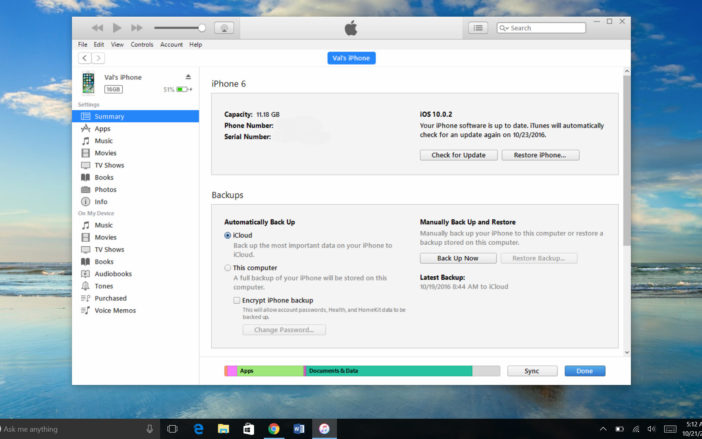
6. Attendez la fin de la sauvegarde
Vous devriez voir une barre de progression bleue apparaître en haut d’iTunes. Lorsque votre sauvegarde est terminée, vous verrez une nouvelle entrée sous Dernières sauvegardes. Tout le contenu de votre iPhone est maintenant sauvegardé de manière sécurisée sur votre ordinateur.
Si tout a fonctionné comme prévu, vous avez terminé. Si ce n’est pas le cas, poursuivez votre lecture pour trouver des solutions aux raisons les plus courantes pour lesquelles votre iPhone ne sauvegarde pas sur votre ordinateur. Réessayez votre sauvegarde après chaque étape de dépannage.
Conseil professionnel: si iTunes ne reconnaît pas du tout votre iPhone, consultez notre guide pour savoir quoi faire si votre iPhone ne se synchronise pas.
Comment puis-je réparer un iPhone qui ne sera pas sauvegardé sur mon ordinateur avec iTunes?
1. Redémarrez votre ordinateur et votre iPhone
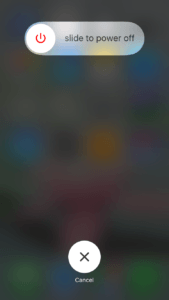 Un problème logiciel simple peut être la raison pour laquelle votre iPhone ne sauvegardera pas sur iTunes sur votre ordinateur. C’est particulièrement vrai si vous avez déjà utilisé le même ordinateur, le même câble et le même iPhone pour effectuer une sauvegarde. En d'autres termes, vous savez que cela a fonctionné auparavant, mais cela ne fonctionne pas ce temps.
Un problème logiciel simple peut être la raison pour laquelle votre iPhone ne sauvegardera pas sur iTunes sur votre ordinateur. C’est particulièrement vrai si vous avez déjà utilisé le même ordinateur, le même câble et le même iPhone pour effectuer une sauvegarde. En d'autres termes, vous savez que cela a fonctionné auparavant, mais cela ne fonctionne pas ce temps.
Redémarrez votre iPhone
Débranchez votre iPhone et redémarrez-le en maintenant la touche enfoncée. Bouton marche, également appelé le Bouton veille / réveil, situé dans le coin supérieur droit de votre iPhone. Quand l'écran dit glisser pour éteindre, passez votre doigt de gauche à droite sur les mots.
Redémarrez votre ordinateur
Sur votre ordinateur, fermez tous les programmes ouverts. Aller au Le menu Démarrerchoisir Puissance, et alors Fermer.
Allumez votre iPhone et votre ordinateur
Allumez votre ordinateur et votre iPhone. Rebranchez votre iPhone et essayez de sauvegarder votre appareil.
2. Essayez un autre port USB
Les ports USB de votre ordinateur peuvent mal fonctionner. Pour vous assurer que ce n’est pas la raison pour laquelle votre iPhone ne sauvegardera pas sur votre ordinateur avec iTunes, essayez de brancher le câble Lightning sur un autre port USB. Ensuite, essayez de sauvegarder votre iPhone à nouveau.
3. Vérifier les mises à jour logicielles
Votre iPhone, votre application iTunes et votre ordinateur doivent tous exécuter le logiciel le plus récent disponible.
Comment mettre à jour iTunes sur mon PC Windows?
Pour rechercher des mises à jour logicielles dans iTunes, accédez à Aidez-moi et choisir Vérifier les mises à jour. Un écran peut apparaître vous indiquant que vous avez la version actuelle d'iTunes ou vous guidera pour l'installation de la dernière version.
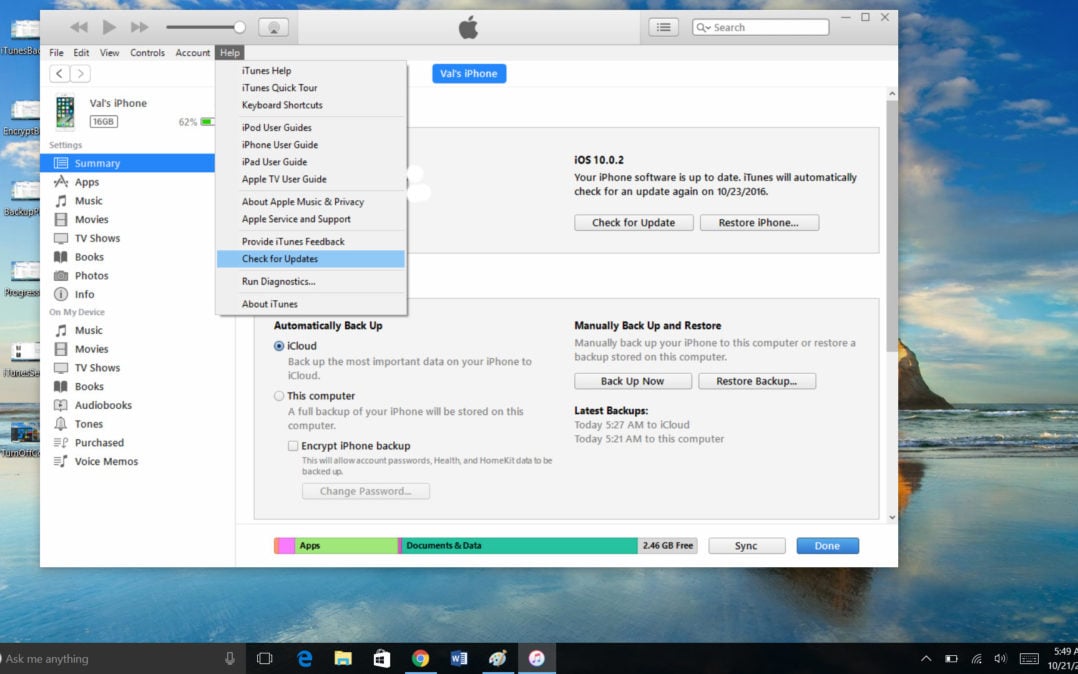
Comment mettre à jour mon logiciel iPhone?
Vous pouvez rechercher les mises à jour du logiciel de votre iPhone avec iTunes ou directement depuis votre iPhone. Dans iTunes, sélectionnez Vérifier 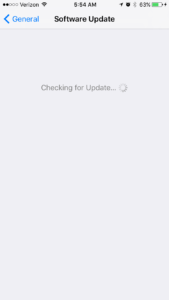 pour mise à jour sur l'écran de résumé de votre iPhone. Sur votre iPhone, accédez à Paramètres → Général → Mise à jour du logiciel. Suivez les instructions pour installer la dernière version si votre version actuelle est obsolète.
pour mise à jour sur l'écran de résumé de votre iPhone. Sur votre iPhone, accédez à Paramètres → Général → Mise à jour du logiciel. Suivez les instructions pour installer la dernière version si votre version actuelle est obsolète.
Mettre à jour vos applications
Pendant que vous y êtes, assurez-vous que les applications de votre iPhone sont également à jour. Aller au Mises à jour onglet dans le Magasin d'applications et choisir Tout mettre à jour. Si vos applications ne sont pas mises à jour, consultez notre guide sur la résolution des problèmes de mise à jour des applications.
Mettre à jour Windows
Vérifiez également sur votre ordinateur les mises à jour logicielles. Pour faire ça, allez au Le menu Démarrerchoisir Réglages et alors Mise à jour et sécurité. Choisir Vérifier les mises à jour. Installez les mises à jour disponibles et essayez à nouveau de sauvegarder votre iPhone.
4. Assurez-vous qu’il y a assez d’espace sur votre ordinateur
Votre iPhone peut contenir de nombreuses informations. Il n’est donc pas surprenant que la sauvegarde de ces informations prenne beaucoup de place sur votre ordinateur. Si vous rencontrez une erreur lors de la sauvegarde de votre iPhone qui indique que l’espace disque est insuffisant, cela signifie que votre iPhone ne sera pas sauvegardé sur votre ordinateur car il n’ya pas assez de place sur votre ordinateur pour la sauvegarde.
Vous pouvez libérer de l'espace en supprimant des fichiers de votre ordinateur. Un moyen facile de le faire est de supprimer les anciennes sauvegardes de l'iPhone. Vous pouvez le faire directement depuis iTunes.
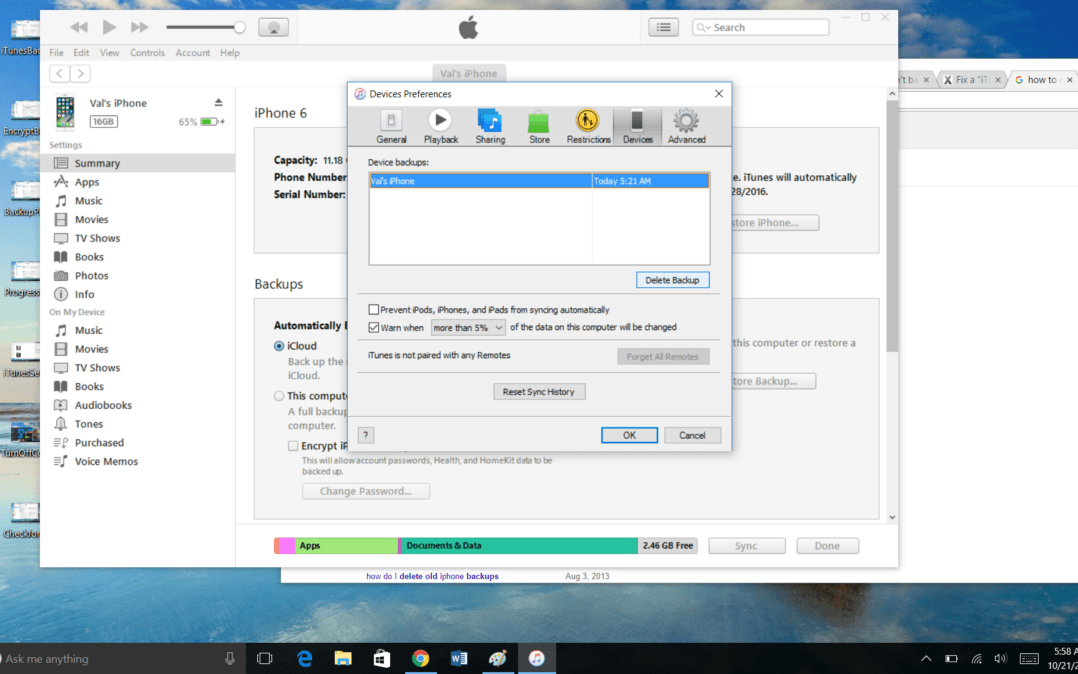
Aller au Menu d'édition et choisir Préférences. Une boîte va apparaître. Choisir la Dispositifs onglet dans cette boîte de dialogue. Cliquez sur une sauvegarde plus ancienne, puis choisissez Supprimer la sauvegarde. Si vous avez beaucoup de fichiers de sauvegarde, faites ceci avec autant d’anciens que vous le voudriez.
Je recommande de garder au moins la dernière sauvegarde si vous le pouvez. Chaque fichier supprimé supprimera de l’espace sur votre ordinateur. Lorsque vous avez terminé, essayez à nouveau votre sauvegarde.
5. Recherchez des problèmes dans le logiciel de sécurité de votre ordinateur.
Garder votre ordinateur et vos informations en sécurité est intelligent. Mais le logiciel de sécurité qui empêche votre iPhone de se synchroniser avec iTunes n’est pas si intelligent.
Vérifiez si votre logiciel de sécurité bloque le bon fonctionnement de votre iPhone ou de votre iTunes. Si vous rencontrez des problèmes, essayez d’utiliser le menu Aide pour obtenir des instructions précises sur l’autorisation d’un appareil ou d’une application.
Vous êtes maintenant un expert en sauvegarde sur iPhone. Bonne sauvegarde!
Vous savez maintenant comment sauvegarder votre iPhone sur votre ordinateur et quoi faire lorsque votre iPhone ne sauvegarde pas sur iTunes. Découvrez le reste de Payette Forward pour plus d’astuces sur la façon de tirer le meilleur parti de votre iPhone, et si vous avez d’autres questions, j'aimerais beaucoup avoir de vos nouvelles dans la section des commentaires ci-dessous.

Commentaires
Laisser un commentaire